不要なもの、写ってはマズいものはレタッチで消す! Photoshopの便利な機能。
パッチツール

消去したい範囲を指定、他の部分に置き換えて周囲となじませる。
- 画像の中の不要な箇所をドラッグして選択範囲を作り、画像内の別の箇所と置き換える。
- オプションバーの「コンテンツに応じる」を選ぶと、置き換え後の画像を周囲と馴染ませ、自然な印象にすることができる。
- オプションバーの「複製先」を選ぶと、指定箇所を(置き換えではなく)コピーペーストすることができる。
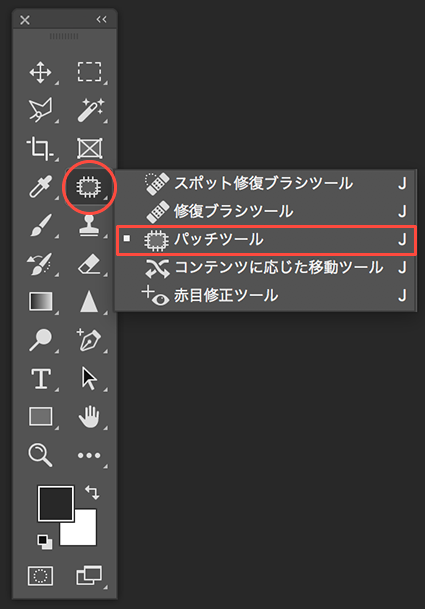

↑オプションバーから目的に応じて機能を選ぶことができる。
「コンテンツに応じる」を選ぶと、自然な印象に。
「複製先」を選ぶと、指定箇所を(置き換えではなく)複製することができる。
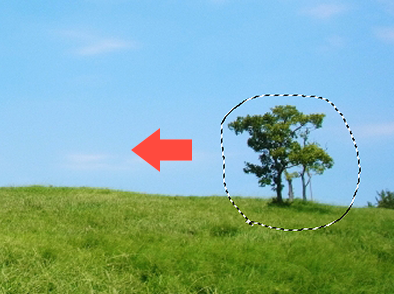
↑対象範囲をツールで囲み、左側にドラッグして移動させる。
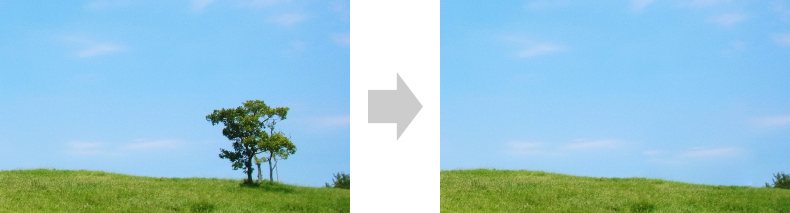
↑中央の木の無い部分と画像を置き換えた結果
コピースタンプツール

指定した範囲をコピーして目的の位置でペーストすると、スタンプを押すように簡単に消すことができる。
使い方
- ツールパネルから [コピースタンプツール] を選択して使用。
- サンプリングポイント(コピーしたい箇所)をクリックして、目的の場所で再度クリックするとペーストされる。
対象を増やしたり、または消したりする効果が得られる。
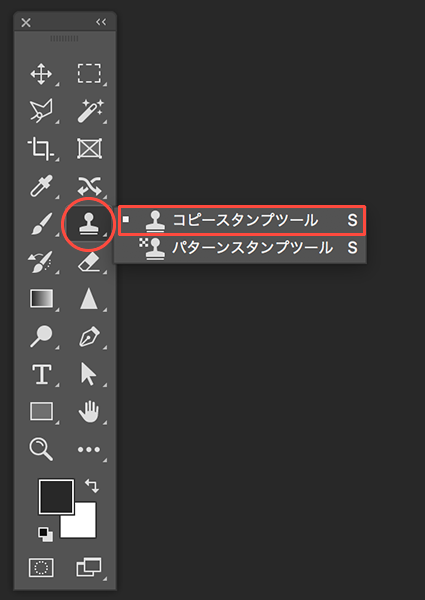
![]()
↑オプションバーの[サンプル]を「全てのレイヤー」にしておくと、コピースタンプによる編集を新規レイヤー上で行うことができる。元の画像に直接変更を加えないので、再編集や修正する時に便利。
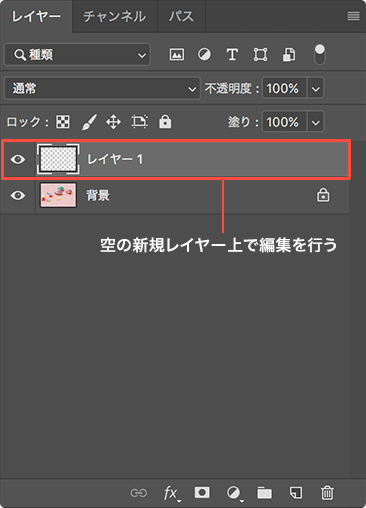

↑対象を消す
点線内のおはじきの無いピンクの背景部分「サンプリングポイント」を[alt (option)]キーを押しながらクリックし、黄色いおはじきの上でもう1度クリックすると背景がペーストされ、黄色いおはじきを消すことができる。

↑対象を増やす
点線内の黄色いおはじき「サンプリングポイント」を[alt (option)]キーを押しながらクリックして、任意の位置でもう1度クリックすると複製される。
サンプリング元をクリックした後、その箇所がオーバーレイ表示されて作業を補助してくれますが、場合によっては却って作業しづらくなってしまう場合も…

オーバーレイ表示/非表示の切り替えは以下の箇所で行うことができます。
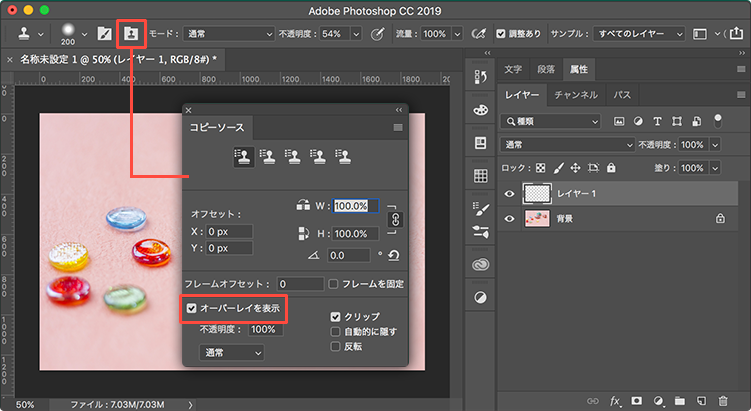
1. オプションバーの該当箇所(左上)をクリックしてコピーソースパネルを表示させます。
2. コピーソースパネルの『オーバーレイを表示』のチェックで切り替えることができます。
修復ブラシツール

指定した範囲をコピーして目的の位置でペースト。スタンプツールの機能とほぼ同じだが、違いは周辺画像となじむように自動的に処理してくれるところ。
使い方
- ツールパネルから [修復ブラシツール] を選択して使用。
- 指定箇所(サンプリングポイント)をクリックしてコピーし、目的の場所で再度クリックしてペースト。
対象部分をコピーしたり、消したりする効果が得られる。周囲の画像に自然になじむよう処理される。

![]()
↑オプションバーの[サンプル]を「全てのレイヤー」にしておくと、修復ブラシツールによる編集を新規レイヤー上で行うことができる。元の画像に直接変更を加えないので、再編集や修正する時に便利。


↑➊部分を[alt (option)]を押しながらクリックして、➋の位置で再度クリック。

↑右上の魚を(周辺の画像に馴染ませながら)消すことができる。

↑オプションバーの[パターン]を選ぶと、修復箇所に登録したパターンを反映させることもできる。

スポット修復ブラシツール

クリックすると指定した箇所を周辺画像となじむように消してくれる。
写真のゴミ取りなど小さな箇所の修正に便利。
使い方
- ツールパネルから [スポット修復ブラシツール] を選択して使用。
- ツールを選んだらブラシサイズを指定して消したい位置でクリックするだけ。周囲の画像に自然になじむよう処理される。
類似の[修復ブラシツール]との違いはサンプリングポイントを設定しないところ。
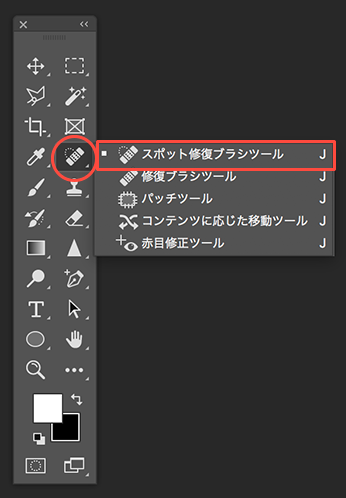
![]()
↑オプションバーの「全レイヤーを対象」にチェックを入れておくと、修復ブラシツールによる編集を新規レイヤー上で行うことができる。元の画像に直接変更を加えないので、再編集や修正する時に便利。
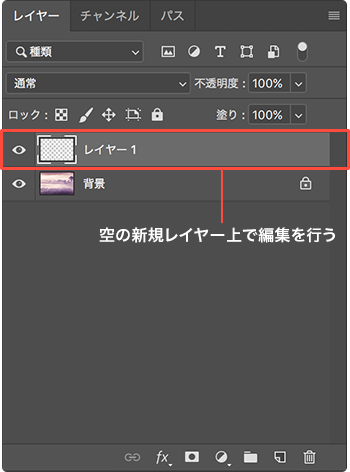
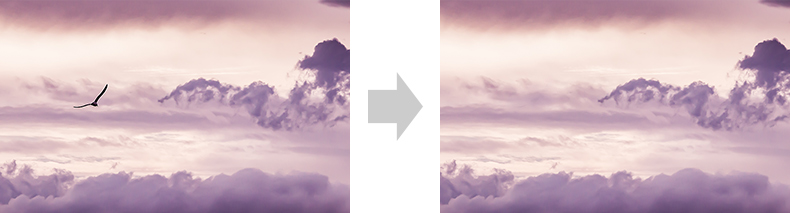
↑左側の鳥の部分を[修復ブラシツール]でクリックするだけ。
マジック消しゴムツール

近似した色を一気に消せるので、背景が単調な写真をざっくり切り抜きたいときなどに便利。
- クリックした箇所に近似した色の領域をまとめて消去することができる。
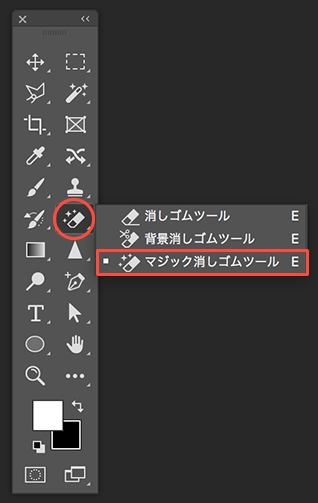
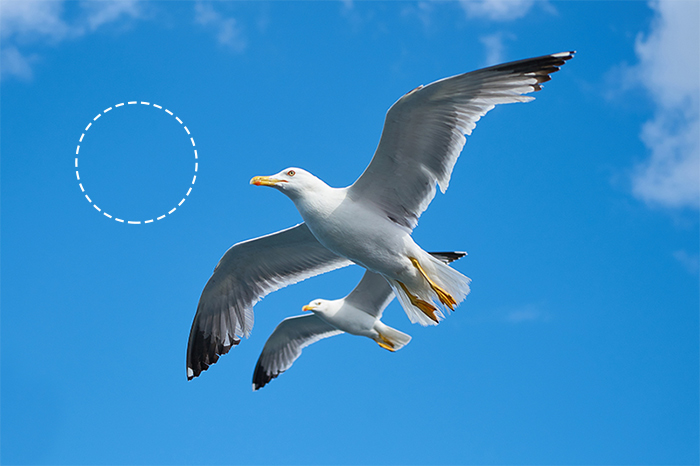
↑点線内をクリックまたはドラッグすると、背景の空の部分(近似した色の領域)がまとめて消去される。

背景消しゴムツール

ドラッグした箇所の近似色を自動的に選択して消してくれる。
- ドラッグした箇所の近似色を自動的に選択し、消去する領域を広げることができる。
※マジック消しゴムツールとの違いは、ドラッグしながら消去する領域を追加していくこと。
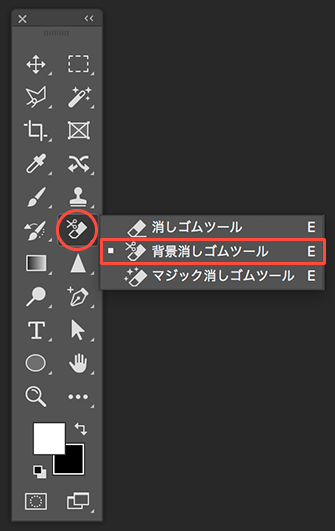

↑青い背景をドラッグしていくと、(シリアルなど別の色を避けて)近似色の部分だけを選択しながら消すことができる。

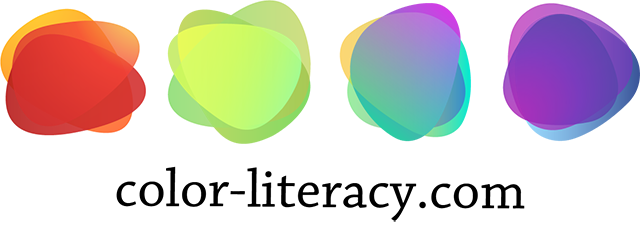

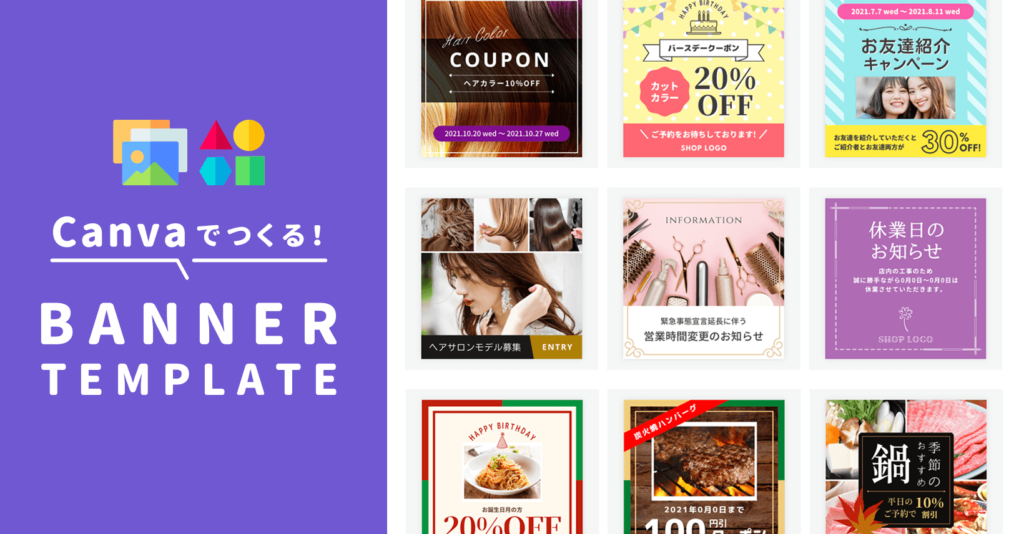

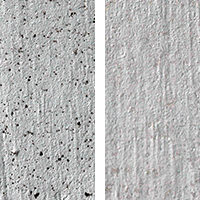
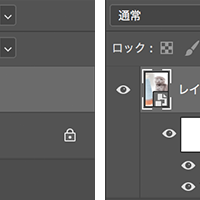
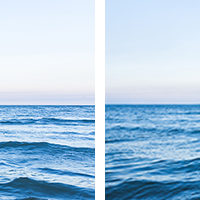




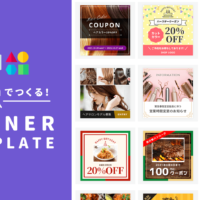
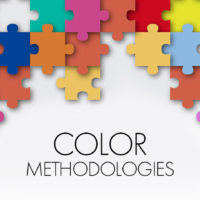
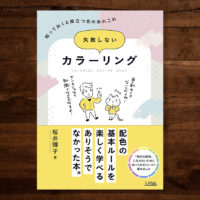
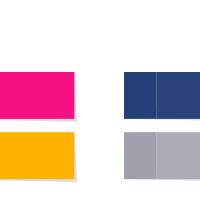
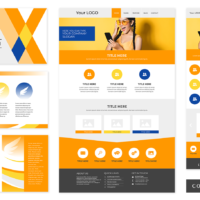

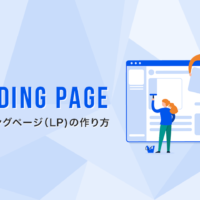


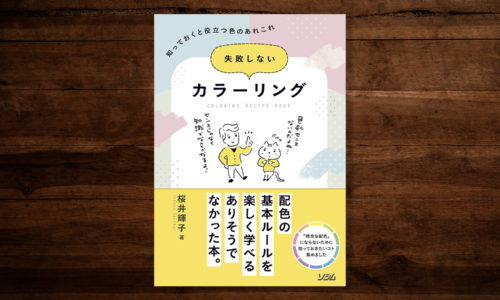
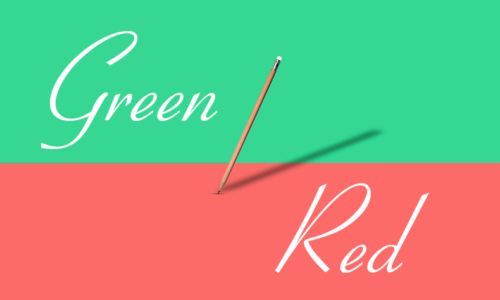


この記事へのコメントはありません。